Copia de imágenes y texto
Se pueden copiar o cortar imágenes y texto (objetos), y pegarlos en otra ubicación en el Modo de edición de páginas originales de Desktop Editor.
|
NOTA
|
|
Si una página de tabla de contenidos creada con Desktop Editor se actualiza, los cambios de la página de la tabla de contenidos se pierden.
|
Copia del contenido de los objetos de texto
En esta sección se describe cómo copiar el contenido de objetos de texto.
1.
Haga doble clic en el objeto de texto deseado de la Ventana de trabajo.
La forma del puntero del ratón cambia a  .
.
2.
Seleccione en el texto el rango que desea copiar.
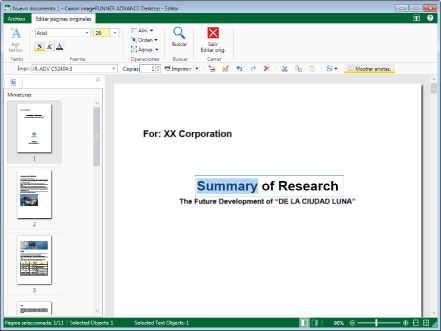
3.
Haga clic en  (Copiar) en la barra de herramientas.
(Copiar) en la barra de herramientas.
 (Copiar) en la barra de herramientas.
(Copiar) en la barra de herramientas.También puede hacer clic con el botón derecho del ratón y seleccionar [Copiar].
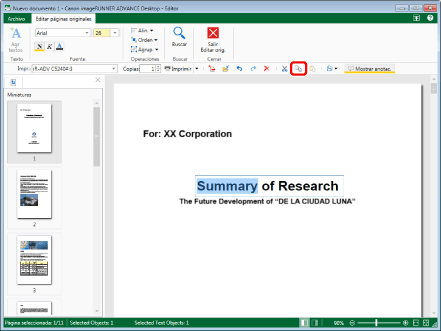
|
NOTA
|
|
Si no aparecen botones de herramienta en la barra de herramientas de Desktop Editor, consulte la siguiente información para mostrarlos.
|
4.
Pegue el contenido del objeto de texto copiado, según sea necesario.
Para obtener más información sobre las operaciones de pegado, consulte lo siguiente.
Cortar el contenido de los objetos de texto
En esta sección se describe cómo cortar el contenido de objetos de texto.
1.
Haga doble clic en el objeto de texto deseado de la Ventana de trabajo.
La forma del puntero del ratón cambia a  .
.
2.
Seleccione en el texto el rango que desea cortar.
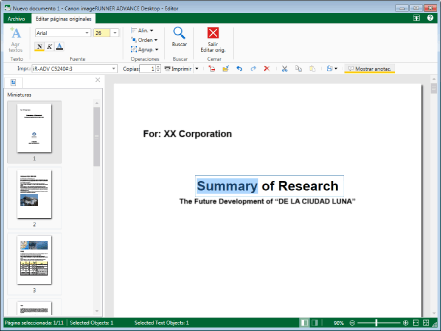
3.
Haga clic en  (Cortar) en la barra de herramientas.
(Cortar) en la barra de herramientas.
 (Cortar) en la barra de herramientas.
(Cortar) en la barra de herramientas.También puede hacer clic con el botón derecho del ratón y seleccionar [Cortar].
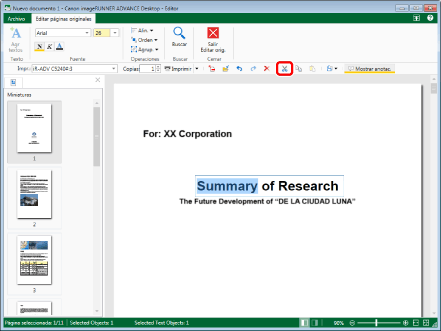
|
NOTA
|
|
Si no aparecen botones de herramienta en la barra de herramientas de Desktop Editor, consulte la siguiente información para mostrarlos.
|
4.
Pegue el contenido del objeto de texto cortado, según sea necesario.
Para obtener más información sobre las operaciones de pegado, consulte lo siguiente.
Copiar el contenido de objetos de texto
1.
Haga doble clic en el objeto de texto de destino.
La forma del puntero del ratón cambia a  .
.
2.
Especifique la posición para pegar y haga clic en  (Pegar) en la barra de herramientas.
(Pegar) en la barra de herramientas.
 (Pegar) en la barra de herramientas.
(Pegar) en la barra de herramientas.También puede hacer clic con el botón derecho del ratón y seleccionar [Pegar].
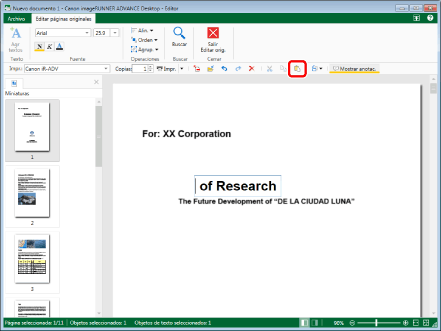
El contenido del objeto de texto se pega.
|
NOTA
|
|
Si no aparecen botones de herramienta en la barra de herramientas de Desktop Editor, consulte la siguiente información para mostrarlos.
Si hace doble clic en el objeto de texto de destino y pega el contenido de un objeto de texto, se especifica la misma fuente que la del objeto de texto de destino.
Para obtener información sobre la configuración de la fuente, consulte:
Las áreas que sobresales del área de la página se eliminan.
|
Copia de objetos
En esta sección se describe cómo copiar objetos.
|
NOTA
|
|
Los objetos copiados en el Modo de edición de páginas originales solo se pueden pegar en el documento desde el que se copiaron en el Modo de edición de páginas originales. Si los objetos copiados son objetos de texto, sus cadenas también se pueden pegar en documentos creados en otra aplicación. En este caso, se descarta la información de atributo de las cadenas.
|
1.
Haga clic en el objeto que va a copiar en la Ventana de trabajo.
O arrastre el rectángulo de selección del ratón para incluir el objeto que desea copiar.
|
NOTA
|
|
Para seleccionar todos los objetos de la página, haga clic con el botón derecho y seleccione [Seleccionar todo].
También puede hacer clic en
 (Selec. todo) que aparece en la barra de herramientas para realizar la misma operación. Si no se muestran los botones de herramienta en la barra de herramientas de Desktop Editor, consulte lo siguiente para visualizarlos. (Selec. todo) que aparece en la barra de herramientas para realizar la misma operación. Si no se muestran los botones de herramienta en la barra de herramientas de Desktop Editor, consulte lo siguiente para visualizarlos.Puede seleccionar múltiples objetos haciendo clic en ellos mientras mantiene pulsada la tecla [Mayús] o la [Ctrl] en el teclado.
Si selecciona un objeto en la Ventana de trabajo, el número total de objetos seleccionados y el número de objetos de texto se muestra en la barra de estado.
|
2.
Haga clic en  (Copiar) en la barra de herramientas.
(Copiar) en la barra de herramientas.
 (Copiar) en la barra de herramientas.
(Copiar) en la barra de herramientas.También puede hacer clic con el botón derecho del ratón y seleccionar [Copiar].
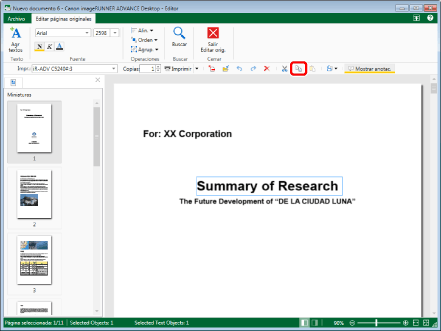
|
NOTA
|
|
Si no aparecen botones de herramienta en la barra de herramientas de Desktop Editor, consulte la siguiente información para mostrarlos.
|
3.
Pegue el objeto copiado según sea necesario.
Para obtener más información sobre las operaciones de pegado, consulte lo siguiente.
Cortar objetos
En esta sección se describe cómo cortar objetos.
|
NOTA
|
|
Los objetos cortados en el Modo de edición de páginas originales solo se pueden pegar en el documento desde el que se cortaron en el Modo de edición de páginas originales. Si los objetos cortados son objetos de texto, sus cadenas también se pueden pegar en documentos creados en otra aplicación. En este caso, se descarta la información de atributo de las cadenas.
|
1.
Haga clic en un objeto para cortar en la Ventana de trabajo.
O arrastre el rectángulo de selección del ratón para incluir el objeto que desea cortar.
|
NOTA
|
|
Para seleccionar todos los objetos de la página, haga clic con el botón derecho y seleccione [Seleccionar todo].
También puede hacer clic en
 (Selec. todo) que aparece en la barra de herramientas para realizar la misma operación. Si no se muestran los botones de herramienta en la barra de herramientas de Desktop Editor, consulte lo siguiente para visualizarlos. (Selec. todo) que aparece en la barra de herramientas para realizar la misma operación. Si no se muestran los botones de herramienta en la barra de herramientas de Desktop Editor, consulte lo siguiente para visualizarlos.Puede seleccionar múltiples objetos haciendo clic en ellos mientras mantiene pulsada la tecla [Mayús] o la [Ctrl] en el teclado.
Si selecciona un objeto en la Ventana de trabajo, el número total de objetos seleccionados y el número de objetos de texto se muestra en la barra de estado.
|
2.
Haga clic en  (Cortar) en la barra de herramientas.
(Cortar) en la barra de herramientas.
 (Cortar) en la barra de herramientas.
(Cortar) en la barra de herramientas.También puede hacer clic con el botón derecho del ratón y seleccionar [Cortar].
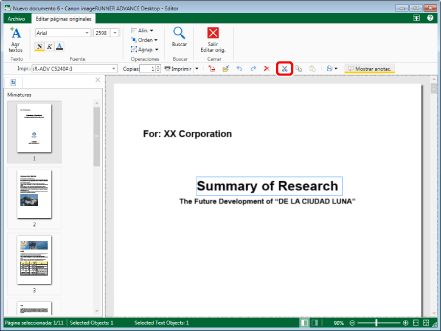
|
NOTA
|
|
Si no aparecen botones de herramienta en la barra de herramientas de Desktop Editor, consulte la siguiente información para mostrarlos.
|
3.
Pegue el objeto cortado según sea necesario.
Para obtener más información sobre las operaciones de pegado, consulte lo siguiente.
Pegar objetos
En esta sección se describe cómo pegar objetos.
1.
Haga clic en  (Pegar) en la barra de herramientas.
(Pegar) en la barra de herramientas.
 (Pegar) en la barra de herramientas.
(Pegar) en la barra de herramientas.También puede hacer clic con el botón derecho del ratón y seleccionar [Pegar].
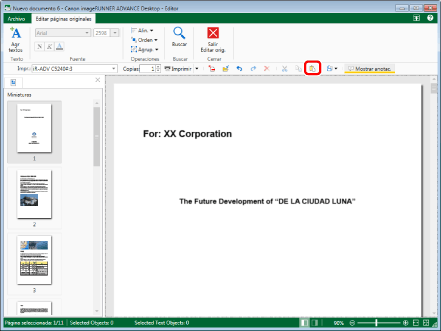
Los objetos se han pegado.
|
NOTA
|
|
Si no aparecen botones de herramienta en la barra de herramientas de Desktop Editor, consulte la siguiente información para mostrarlos.
Si los objetos originales no están en la misma posición, los objetos copiados/pegados se pegan en la misma posición que los objetos originales.
Si los objetos originales están en la misma posición, los objetos copiados/pegados se pegan en una posición 15 píxeles a la derecha y 15 píxeles más abajo que los objetos originales.
Los objetos que sobresalen fuera del área de la página se sitúan en el centro de la página.
|